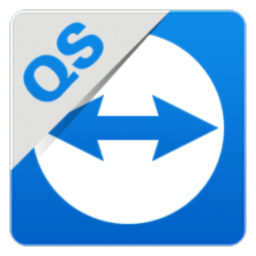
teamviewer quicksupport14手机版
v15.31.116 安卓版- 应用大小:35.9 MB
- 应用语言:简体中文
- 更新时间:2022-10-25
- 应用类型:国产软件 / 系统工具
- 运行环境:Android
- 应用等级 :
- 官方主页:https://www.teamviewer.com
- 介绍说明
- 下载地址
- 精品推荐
- 相关软件
- 网友评论
teamviewer quicksupport14手机版是款非常好用的远程控制软件,你可以用这个软件来控制自己的电脑,连接非常的方便,只需要输入电脑端的id就可以了,感兴趣的小伙伴快来下载吧!
teamviewer quicksupport14软件说明
Teamviewer QuickSupport可以让你从Windows或Mac计算机获得移动设备支持,称它神器不为过!连接速度很OK,远程控制时电脑上用鼠标做单点触摸,底下有安卓的虚拟按键,进入远程时,手机不会熄屏,而是降低亮度到很低的程度,如果锁屏了,也会自动点亮屏幕到输入密码界面,这个很人性化。有了TeamViewer快捷支持QuickSupport,无论是家长还是妹子遇到手机上的问题,我们都能方便地远程连接并操作手机了,应用得当可以解决很多问题,非常实用!
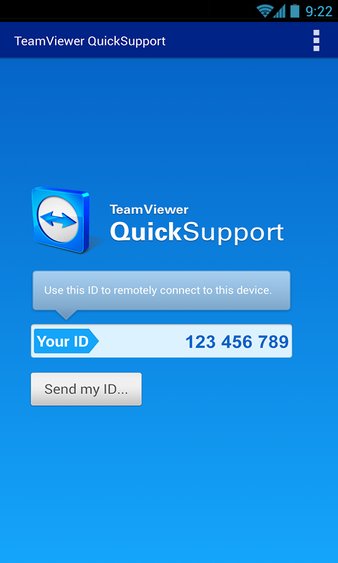
teamviewer quicksupport14安卓版特色
1.远程控制:这是最重点推荐的杀手锏功能,可以让你的 Android 手机能被 TeamViewer 远程连接并控制,换句话说就是支持电脑远程操控手机。可惜该功能仅支持 Android,iOS 并不支持
2.双向文件传送:可以像 FTP 文件管理那样和 Android 手机远程互传文件
3.实时截图:如果网速不给力,你可以让远程手机截图后自动发送给你,省流量啊
4.进程管理:像 Windows 的任务管理器一样管理远程安卓手机的运行任务,远程关闭进程
5.卸载应用:可以远程卸载手机上的应用
使用方法
1.首先,请根据你的操作系统在电脑上安装 TeamViewer 的桌面版。然后,在 Android 手机或 iOS 的设备上安装 Teamviewer QuickSupport。必须注意的是:Android 版本的 Teamviewer QuickSupport 的远程控制是需要 ROOT 权限的,请确保在安装前 ROOT 好你的设备。首次安装好并启动软件之后,Teamviewer QuickSupport 会自动分配一串数字ID
2.接下来你就可以从电脑端输入这个ID来连接你的移动设备了,连接成功后会手机便会进入到界面。得益于 Teamviewer 强大方便的远程连接技术,你并不需要关心公网 IP 地址、端口、防火土·啬这些乱七八糟的东西,完全不需任何设置。
3.连接上之后,手机会弹出「是否允许连接」的对话框,确定之后便可以在电脑上远程调戏你的设备。软件功能很多,用起来也非常简单。而且,它并不像很多软件一样要求你的设备和电脑处于同一个 WIFI 局域网网络,即使异地, 不论时 3G、4G、WiFi,只要能上网都可以连接进行远程控制。
4.点击左上角的「远程控制」可以远程操控 Android 手机,并实时看到手机的画面,操作也非常方便!实际测试,远程连接的速度虽然有一定的延时,但体验上感觉还可以接受的。一般情况下,帮家长、妹子排除手机疑难杂症,安装或设置个软件什么的完全没有问题。
5.文件传输功能可以实现电脑与手机之间的文件双向传输,可以直接操作手机的文件夹,新建删除重命名等,可以方便完成各种文件操作。
包名:com.teamviewer.quicksupport.market
MD5:E1B7222B32CB98806FA0C319FFA03D0E
下载地址
- Android版
teamviewer quicksupport14手机版 v15.31.116
本类热门
热门合集
-
下载
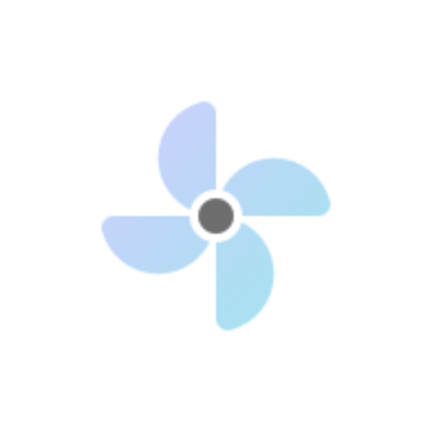 Sam helperv2.8
3.32 MB / 2024-11-14
Sam helperv2.8
3.32 MB / 2024-11-14
-
下载
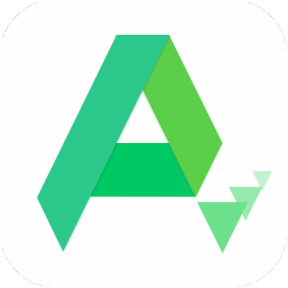 apkpurev3.20.2302
18.54 MB / 2024-11-04
apkpurev3.20.2302
18.54 MB / 2024-11-04
-
下载
 小火箭shadowsocks软件v1.5
13.6 MB / 2023-04-12
小火箭shadowsocks软件v1.5
13.6 MB / 2023-04-12
-
下载
 zarchiver prov1.0.10
4.94 MB / 2024-11-16
zarchiver prov1.0.10
4.94 MB / 2024-11-16
-
下载
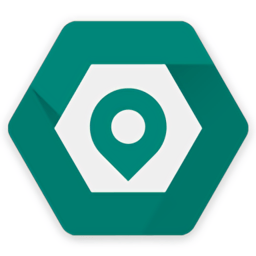 fake location虚拟位置v1.3.5
23.04 MB / 2024-11-14
fake location虚拟位置v1.3.5
23.04 MB / 2024-11-14
-
下载
 谷歌商店最新版v44.9.19-23
82.6 MB / 2025-02-19
谷歌商店最新版v44.9.19-23
82.6 MB / 2025-02-19
-
下载
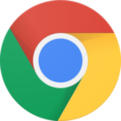 谷歌浏览器国际手机版v130.0.6723.102
256.95 MB / 2024-11-18
谷歌浏览器国际手机版v130.0.6723.102
256.95 MB / 2024-11-18
-
下载
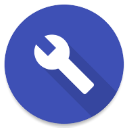 小米主题安装器最新版v2.6.8
2.62 MB / 2024-11-15
小米主题安装器最新版v2.6.8
2.62 MB / 2024-11-15
-
下载
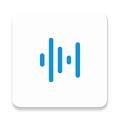 搜狗TTSv1.0.4-beta
132.37 MB / 2024-09-21
搜狗TTSv1.0.4-beta
132.37 MB / 2024-09-21
-
下载
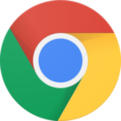 谷歌appv130.0.6723.102
256.95 MB / 2024-11-18
谷歌appv130.0.6723.102
256.95 MB / 2024-11-18
装机必备
换一批- 聊天
- 探探
- 陌陌
- 手机qq
- 手机微信
- 视频
- 芒果tv
- 优酷视频
- 爱奇艺
- 腾讯视频
- 剪辑
- 威力导演
- 会声会影
- 爱剪辑
- 剪映
- 音乐
- 酷我音乐
- 酷狗音乐
- 网易云音乐
- qq音乐
- 浏览器
- ie浏览器
- 火狐浏览器
- 谷歌浏览器
- 360浏览器
- 办公
- office
- wps
- 企业微信
- 钉钉
- 输入法
- 搜狗输入法
- qq输入法
- 五笔输入法
- 讯飞输入法
- p图
- 美图秀秀
- photoshop
- 光影魔术手
- lightroom
- 网盘
- 百度网盘
- 阿里云盘
- 115网盘
- 天翼云盘
- 邮箱
- qq邮箱
- outlook
- 阿里邮箱
- icloud
- 新闻
- 网易新闻
- 虎扑app
- 腾讯新闻
- 今日头条
- 小说
- 咪咕阅读
- 笔趣阁
- 追书神器
- 飞卢小说
- 动漫
- 漫画岛app
- 布卡漫画
- 第一弹
- 腾讯动漫
- 摄影
- 一甜相机
- 天天p图
- 水印相机
- b612相机
- 网购
- 天猫app
- 闲鱼
- 京东app
- 拼多多
- 教育
- 安全教育平台
- 沪江app
- 七天网络
- 好分数
- 健康
- 疫苗app
- 挂号app
- 瑜伽app
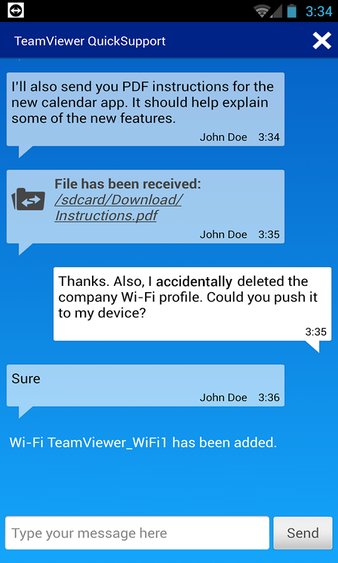
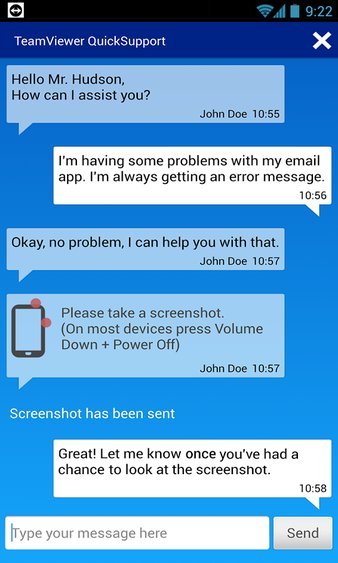

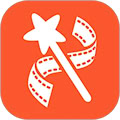




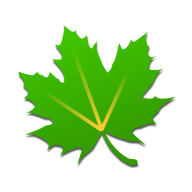
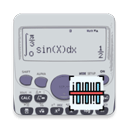


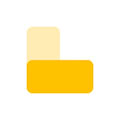


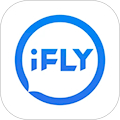
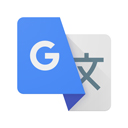
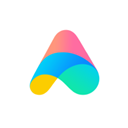
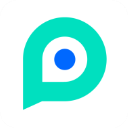
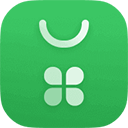

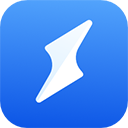













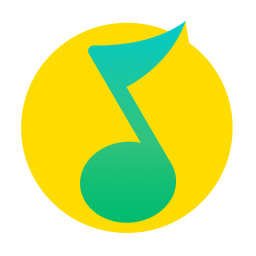


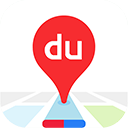



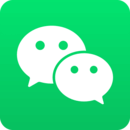
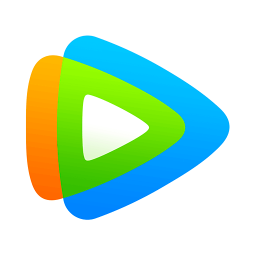
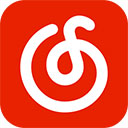




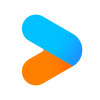



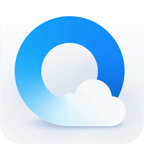


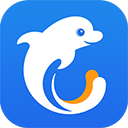

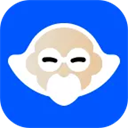


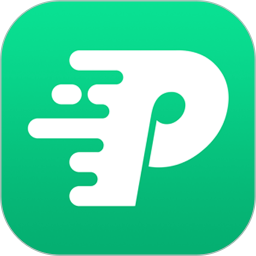

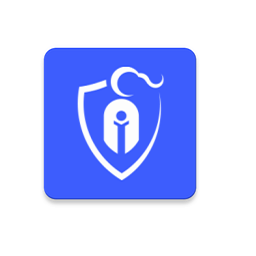


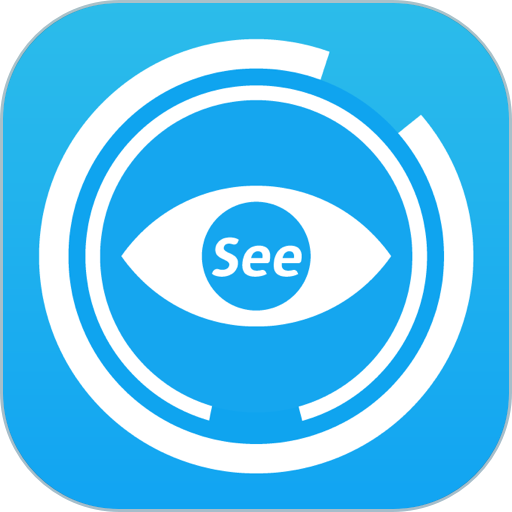

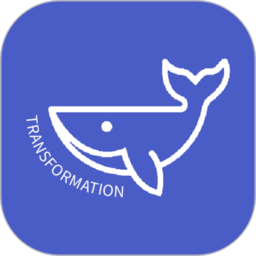


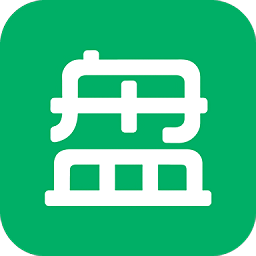
网友评论